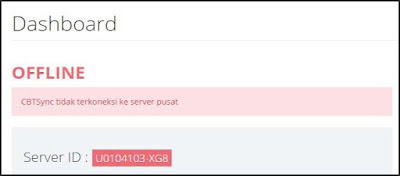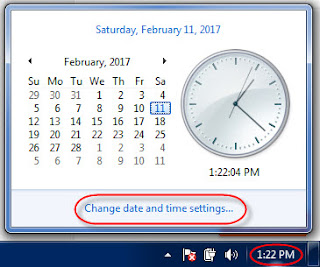Saya yakin jika anda tidak terlalu mahir jaringan dan juga baru pertama kali berkecimpung di dunia konfigurasi aplikasi unbk, akan banyak sekali menemukan kendala, sama seperti apa yang saya alami, saya kebetulan penanggung jawab persiapan infrastruktur unbk yang ditugaskan oleh saah satu sekolah di kota garut, dimana saya mengajar.
Karena baru pertama kali sekolah ikutan unbk dan ini adalah pengalaman pertama menjalankan aplikasi UNBK, ternyata saya menemukan banyak sekali kendala, apalagi ditambah infrastruktur jaringan di sekolah penyelenggara yang masih acak-acakan karena lab komputer pindah-pindah terus, tapi beruntung akhirnya saya berhasil menyelesaikan masalah-masalah terkait UNBK tersebut dan Aplikasi unbk dapat digunakan dan dapat berjalan dengan baik untuk persiapan simulasi.
Permasalahan UNBK Saya mungkin sama dengan Yang anda Alami
Permasalahan pertama yang saya temui ketika melakukan konfigurasi server UNBK adalah, Aplikasi CBT Sync UNBK tidak mau terkoneksi dengan pesan server tidak ditemukan ini ketika saya mencoba aplikasi UNBK 2016 pertama kali. bahkan setelah mencoba aplikasi UNBK 2017 terbaru pun saya masih dibuat bingung karena Aplikasi Exambrowser admin untuk Aplikasi CBT SYNC masih tidak mau terhubung ke server, ketika Tombol Start Server di tekan, pesan yang muncul adalah... Checking
... Waiting VHD Srvices ready.
Dan ketika ditunggu ternyata pesan tersebut terus menerus muncul selama beberapa jam, tanpa pernah berhasil menmunculkan layar aplikasi CBT SYNCH untuk sinkronisasi. ini yang memberikan indikasi bahwa ada kesalahan terkait konfigurasi dan instalasi pada jaringan komputer sehingga server tidak mau konek, namun dengan membaca berbagai referensi akhirnya saya bisa menyelesaikan permasalahan tersebut dan aplikasi server CBT Sync akhirnya terbuka dan bisa login.
Bisa dibaca disini Cara konfigurasi server UNBK terbaru 2017 yang benar
Aplikasi CBT Sync OFFLINE
Rasa gundah gulana saya sedikit terobati karena sudah bisa login ke aplikasi CBT synch, tapi permasalahan tidak sampai disitu, setelah aplikasi CBT Synch sukses dijalankan, Aplikasi CBT Sync setelah login menampilkan status OFFLINE dengan tulisan CBT Sync tidak terkonek ke internet. Menurut manual itu artinya Aplikasi tidak mau konek ke internet untuk mengakses server pusat, padahal jaringan internet dalam kondisi baik. tapi akhirnya Permasalahan tersebut pun bisa terselesaikan setelah mencari berbagai referensi.
Solusi Mengatasi Masalah CBT Sync status OFFLINE Terus
Menurut manual UNBK ketika menjalankan aplikasi CBT Sync dan didapati statusnya OFFLINE itu menandakan si aplikasi tidak terkoneksi dengan server pusat. Namun ada yang berpendapat bahwa ID Sync di lock di oleh server pusat.
Solusi pertama yang harus kita lakukan jika status CBT Synch OFFLINE adalah kita harus memeriksa kembali untuk memastikan bahwa konfigurasi server UNBK dan juga infrastruktur jaringan yang digunakan berjalan dengan baik.
# SOLUSI:
Solusi pertama yang harus kita lakukan jika status CBT Synch OFFLINE adalah kita harus memeriksa kembali untuk memastikan bahwa konfigurasi server UNBK dan juga infrastruktur jaringan yang digunakan berjalan dengan baik.
# SOLUSI:
Berikut ini barangkali apa yang akan saya uraikan di artikel ini bisa mengatasi permasalahan yang terjadi pada aplikasi unbk anda yang selalu OFFLINE. oh ya pastikan VM server UNBK dalam keadaan tidak aktif.
Langkah-langkah mengatasi masalah OFFLIne pada aplikasi CBT Sync UNBK adalah sebagai berikut:
Untuk mematikan firewall langkahnya adalah sebagai berikut:
a. Masuk ke kontrol panel
b. Di halaman kontrol panel pojok kanan atas, view by: large icon lalu cari dan klik window firewall
c. di halaman pengaturan window firewall, di sebelah kiri lalu pilih menu dengan tulisan "Turn Window Firewall On or Off, kemudian dihalaman berikutnya silahkan pilih Turnoff window firewall (not recomended) ke duanya di pilih.
d. Tekan tombol Ok yang ada di bawah.
Sampai tahap di atas window firewall berhasil di nonaktifkan.
1. Nonaktifkan Firewall
Di komputer server silahkan anda matikan firewall, firewall biasanya menjadi salah satu penyebab Aplikasi yang terhubung ke internet di block, seperti halnya aplikasi CBT Synch sehingga statusnya OFFLINE terus.Untuk mematikan firewall langkahnya adalah sebagai berikut:
a. Masuk ke kontrol panel
b. Di halaman kontrol panel pojok kanan atas, view by: large icon lalu cari dan klik window firewall
c. di halaman pengaturan window firewall, di sebelah kiri lalu pilih menu dengan tulisan "Turn Window Firewall On or Off, kemudian dihalaman berikutnya silahkan pilih Turnoff window firewall (not recomended) ke duanya di pilih.
d. Tekan tombol Ok yang ada di bawah.
Sampai tahap di atas window firewall berhasil di nonaktifkan.
2. Pastikan Jam di komputer Srver diseting dengan baik.
Sebelum menjalankan VM server UNBK pastikan jam di komputer sudah benar. Jam yang terseting dengan baik akan membuat jam pada Server UNBK di VM dengan komputer Sama. jam harus sesuai dengan waktu di tempat anda. Jika jam tidak sesuai maka apalagi time zone yang dipilih beda akan menyebabkan jam di komputer host dan juga di VM server UNBK berbeda, jadi anda harus memperbaikinya.
Caranya adalah sebagai berikut:
Caranya adalah sebagai berikut:
a. Lihat ke pojok kanan bawah di layar komputer Anda. Klik pada Angka Jam yang ada lalu klik tulisan Change Date and time setting.
Kemudian pada tampilan yang muncul pilih UTC+7:00, untuk bangkok, hanoy, jakarta seperti gambar di bawah ini:
#2. Pastikan Konfigurasi Server UNBK di seting dengan Baik.
Untuk Konfigurasi server UNBK terbaru 2017, anda bisa baca di petunjuk manual PDF UNBK yang sudah disediakan oleh aplikasi, nama filenya Manual_CBTUN2017-060217. PDF. Silahkan ikuti langkah-langkah konfigurasi yang diberikan dengan benar.Pastikan network adapter yang diseting di Virtual Mechine UNBK tidak tertukar, adapter 1 Bridge, pilih NIC yang akan dihubungkan ke client. sedangkan adapter 2 pilih NAT.
4. Tes Koneksi Jaringan VM Server dan Jaringan Internet
Tes koneksi berfungsi untuk memastikan bahwa konfigurasi benar, untuk melakukan tes koneksi, pertama-tama silahkan jalankan VM server unbk sampai tampil Lock Screen Server UNBK, lalu buka Command Promp lalu ping ke alamat di bawah ini:- Ping 192.168.0.200 (alamat ip server vm unbk)
- Ping juga ke www.kemdikbu.go.id atau alamat situs lainnya. (untuk cek jaringan internet)
5. Pastikan Topologi jaringan yang digunakan Benar
Untuk topologi jaringan yang benar untuk server UNBK yang memiliki 1 server kurang lebih seperti gambar di bawah ini:
Pastikan Hub/Switch yang menghubungkan komputer client jangan dihubungkan dengan jaringan internet agar tidak terjadi konflik,
6. Nyalakan Salah satu Client sebelum menjalankan Exambro Admin
Sebelum menjalankan exambrowser admin pasikan bahwa setiap Nic di komputer aktif, silahkan nyalakan Hub/switch yang terhubung ke komputer client, dan juga modem atau internet harus dalam keadaan aktif. kalau perlu nyalakan salah satu client yang sudah dikonfigurasi agar terhubung ke server.
7. Gunakan ID Server Sync yang diperoleh dari Situs UNBK untuk login ke Aplikasi CBT Synch
Untuk mendapatkan ID Synch (id cbt sync untuk sinkronisasi) silahkan masuk ke situs UNBK, lalu dapatkan id sinkronisasi di situs tersebut dimenu id sinkronisasi. silahkan gunakan ID tersebut untuk login ke Aplikasi UNBK CBT Sync.
----
Jika ke 7 langkah diatas sudah anda pastikan dengan baik maka silahkan jalankan Aplikasi Exambro admin sampai keluar Halaman login ke aplikasi CBT Synch, lalu login dengan ID untuk sinkronisasi, di saya langkah-langkah di atas dapat berjalan dengan baik sehingga aplikasi CBT Synch yang tadinya offline menjadi online. Semoga berhasil.
Biasanya permasalahan seperti yang sudah di uraikan di atas, meliputi:
Jaringan Internet Mati
Bagaimana Jika Setelah melakukan langkah-langkah di atas Masih Saja Offline CBTSync Tidak terkoneksi ke server Pusat ?
Sebenarnya memang kendala CBTSync Offline bukan karena server pusat di matikan, atau Server ID UNK yang anda gunakan Expire atau diblokir, semuanya murni karena Ada permasalahan terkait inprastruktur jaringan dari komputer anda.Biasanya permasalahan seperti yang sudah di uraikan di atas, meliputi:
Jaringan Internet Mati
- Salah Melakukan Konfigurasi adapter di Virtual Box
- Jam di Komputer Host salah setting, Jika salah biasanya Jam di Sistem operasi Server VM dan Komputer akan berbeda
- Firewall dalam keadaan aktif
- Port di komputer tempat berjalannya Server UNBK Virtual Mechine di block atau digunakan oleh aplikasi tertentu
Jika permasalahan di atas sudah dipastikan benar, tapi Aplikasi CBT Synch Masih saja offline, solusinya adalah:
Silahkan ganti jaringan internet yang masuk ke mesin server dengan sumber jaringan Iternet lain, jika di sekolah anda ada lebih dari 1 jaringan internet, atau anda juga bisa coba menggunakan Jaringan Internet dari HP atau smartphone sistem operasi andaroid menggunakan kabel USB.
Langkahnya :
Di saya Cara ini berhasil, dan Simulasi 3 saya baru bisa sinkronisasi di hari minggu tanggal 5 maret 2017 untung masih dibuka. walupun dengan jaringan internet dari HP android cukup cepat juga.
SOLUSI:
Coba ganti jaringan internet. Permasalahan ini saya alami, semua sudah OK, tapi masih saja aplikasi CBT Synch kekeh Offline tidak mau terkoneksi ke server pusat. Saya curiga ada Pengaturan NAT di provider Internet yang tidak mendukung Koneksi Ke Server Pusat UNBK.Silahkan ganti jaringan internet yang masuk ke mesin server dengan sumber jaringan Iternet lain, jika di sekolah anda ada lebih dari 1 jaringan internet, atau anda juga bisa coba menggunakan Jaringan Internet dari HP atau smartphone sistem operasi andaroid menggunakan kabel USB.
Langkahnya :
- Cabut Jaringan internet dari komputer server, kemudian sambungkan jaringan internet dari sumber lain atau bisa dari HP menggunakan USB, jika tidak tau caranya anda bisa googleling bagaimana cara menghubungkan Jaringan internet HP Android dengan komputer melalui USB.
- Tunggu Hingga Komputer Menerima jaringan Internet dan Online.
- Jika sudah, tidak perlu melakukan konfirugasi lagi, Jalankan Lagi Aplikasi CBTSync anda seperti biasa.
- Pastikan bahwa IP Address dari jaringan internet HP android anda atau sumber lain tidak menggunakan segmen 0 seperti misalnya 192.168.0.x karena akan bentrok dengan ip jaringan local UNBK.
Di saya Cara ini berhasil, dan Simulasi 3 saya baru bisa sinkronisasi di hari minggu tanggal 5 maret 2017 untung masih dibuka. walupun dengan jaringan internet dari HP android cukup cepat juga.
Oh Ya jika Aplikasi CBT Sync masih tetap OFFLIne setelah mengikuti langkah-langkah di atas, anda bisa menghubungi team support UNBK yang bertanggung jawab di kota anda, atau mengajukan pertanyaan di situs UNBK, bisa jadi mungkin saja ID Anda di Lock oleh server pusat.